この記事では、
3000円分のクレジットを無料で得られる方法を説明します。
操作は数分もあれば終わってしまいます。サッと頂いちゃいましょう。
おっと、その前にXM Tradingの口座開設と、本人確認は終わりましたか?
XMから3000円のボーナスを貰うには、準備が欠かせません。
まだ!という方は下のリンクから行ってらっしゃい!
↓口座開設はこちらから↓

↓本人確認の書類提出はこちらから↓


FXを始めて早6年、投資経験は8年目になりました!
KAZU(カズ)と申します。
仮想通貨にハマるも大暴落をモロに受け150万円以上の損失!
なんとか負けを取り戻すため、100冊以上の本を読みあさり挑戦し続けた結果・・・
ついに海外FX会社のXMで始めたFX副業の総利益が2,000万円を超えました!
そこに至るまでのノウハウや経験などを発信しています。
ともに頑張っていきましょう!💪😁
-目次-
ボーナスを獲得しよう!3000円のクレジットを受け取る手順とは
XMログイン画面から自分のアカウントにログイン後、トップ画面を見てみましょう。
次のような表示があるはずです。
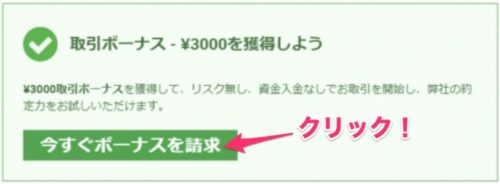 3000円を受け取るためのアイコン
3000円を受け取るためのアイコンこんなボタン、押すしか無いですね!すかさずクリックして、次に進みましょう。
本人確認:電話番号と認証コードの入力
本人確認のため、登録した電話番号を入力するフォームが出てきます。
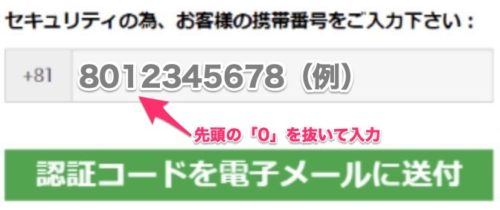 電話番号の確認
電話番号の確認電話番号を入力し、ボタンを押す。
電話認証フォームに慣れた勘のいい方なら、ここで「SMSが届く!」と思うかも知れませんが実は違います。
メールが届きます(笑)
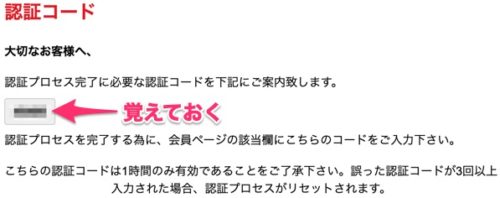 認証コードが書かれたメール
認証コードが書かれたメール届きましたか?もし数分経っても届かなかったら、メールフォームから問い合わせしてみましょう。
メールに書いてあった番号を確認フォームに打ち込むだけです。有効期限はわずか1時間なので、ササッと済ませましょう。
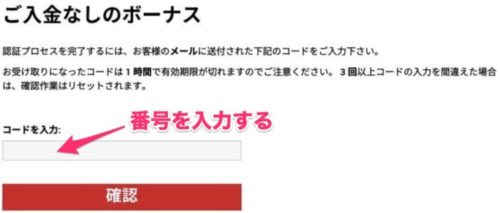 認証コード入力フォーム
認証コード入力フォームご入金なしのボーナスって日本語がちょっと変に感じますが、「無料ボーナス」的な意味合いでしょうか・・・。
「確認」ボタンを押すと、見事3000円分の無料クレジットが貰えます。お疲れ様でした!
3000円分の無料クレジットが貰えたかどうか確認しよう
ログイン後、メニューバーの「口座」を選択しましょう。
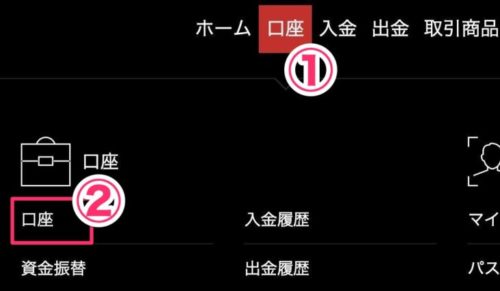 メニューバーから選択
メニューバーから選択開設した口座の内容が出てくるはずです。
そのなかの「クレジット」の欄を見てみましょう。これが伝説の、入金せずともトレードに使える無料のクレジット!
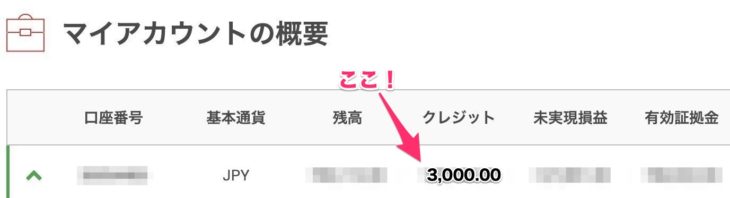 3000円のクレジット確認
3000円のクレジット確認※残念ながらわたしの口座はすでに全然違う数字のため、モザイク加工しました。
みなさんの口座ではきっと「3,000.00」と表示されているはずです。
XMではドルやユーロなどの通貨も取扱できるため、小数点第二位まで表示されています。違和感ありますね(笑)
無料クレジット入手後、トレードのための準備をしよう
ようやく3000円分の無料クレジットを手に入れることが出来ました。お疲れ様です。
せっかく貰ったクレジット、寝かせているだけでは増えません。トレードして増やすことを目指しましょう!
ということで、次は実際にトレードをするためのソフト、「メタトレーダー」(重要キーワード)をインストールします。
スマホではAndroid、iPhoneに対応しており、パソコンではWindows、Macに対応しています。
それでは次の記事へどうぞ。

まだ口座開設を済ませてない!でも無料クレジット欲しい!という方はこちらからどうぞ〜↓

【私が2000万円以上稼げたFX会社】☺️
- FX業界最大手のXM トレーディング
- どこよりも手厚いサービス
- 充実したサポートセンター
- だから初心者・未経験者にお勧め
- 所持金0円でもトレードを始められる
- 国内業者はレバレッジは25倍。XMは888倍。
- つまり1万円用意できれば、888万円分の取引が可能!
- 口座残高がマイナスでもあなたの負担はゼロ!(追証なし)
- 日本語完全対応で心配いらず
- 登録するだけで3,000円分のクレジットが今だけ全員にプレゼント!




